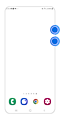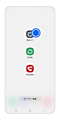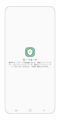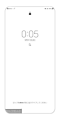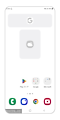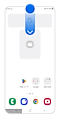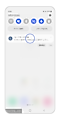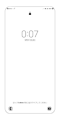(Galaxy) セーフモードについて教えてください。
最新アップデート日 : 2025-03-14
セーフモードとは、インストールしたサードパーティ製のアプリケーションが原因で、端末に一時的な不具合が起こっている場合に原因を探るために利用されるモードです。
通話、メッセージ、接続などは通常と同じように機能しますが、サードパーティ製のアプリケーションは制限されます。これにより端末側またはサードパーティ製のアプリで起こっている一時的な不具合の切り分けをすることができます。
不具合の切り分けについては、セーフモードで通常に機能している場合、サードパーティ製のアプリケーションが問題を発生させています。直近でインストールしたサードパーティ製のアプリケーションを順にアンインストールし、通常起動して同じ不具合が起こるか確認してください。
セーフモードを実行すると、アプリの並びや作成したウィジェットなどが消えてしまう可能性があります。
セーフモードは一時的な不具合の原因を探るためのモードです。通常使用の場合はセーフモードを終了してください。
セーフモードを有効にする
![]() セーフモードは、一時的な不具合の原因を探るモードであり、不具合を解消させる機能ではありませんので、セーフモードのまま使用し続けないでください。不具合の原因を調査したあとは、セーフモードを無効にしてください。
セーフモードは、一時的な不具合の原因を探るモードであり、不具合を解消させる機能ではありませんので、セーフモードのまま使用し続けないでください。不具合の原因を調査したあとは、セーフモードを無効にしてください。
セーフモードを無効にする
![]() ソフトウェアのバージョンによってセーフモードで解除後、機内モード となっている場合がありますので、機内モードを解除 してください。
ソフトウェアのバージョンによってセーフモードで解除後、機内モード となっている場合がありますので、機内モードを解除 してください。
![]() セーフモード無効後、作成したウィジェットが消えていたりアプリの並びが変更されている場合は、改めて設定を行ってください。
セーフモード無効後、作成したウィジェットが消えていたりアプリの並びが変更されている場合は、改めて設定を行ってください。
上記手順ではなく、ボタン長押しからの再起動を行っても無効化されます。
ご協力ありがとうございました。
すべての質問にご回答お願いいたします。